PowerVault ME4, ME5: Общая емкость тома, зарегистрированная в операционной системе хоста, меньше, чем сообщается в массиве.
Shrnutí: Тома, созданные в PowerVault ME, могут сообщать об общей емкости диска меньшей, чем ожидалось, при представлении операционной системе хоста. Администраторы могут изменить единицу измерения по умолчанию в серии ME с основания 10 на базу 2, чтобы она соответствовала единицам отчетности о емкости операционной системы хоста. ...
Tento článek se vztahuje na
Tento článek se nevztahuje na
Tento článek není vázán na žádný konkrétní produkt.
V tomto článku nejsou uvedeny všechny verze produktu.
Pokyny
Содержание
1. Описание
2. Решение
3. Дополнительная информация:
Описание
В некоторых случаях емкость тома, отображаемая в операционной системе, оказывается заметно меньше, чем емкость, отображаемая в PowerVault Manager или интерфейсе командной строки. Это не является ошибкой и является частью нормальной работы системы.
По умолчанию PowerVault Manager отображает пространство для емкости в десятичном формате (с основанием 10). Многие операционные системы хостов отображают пространство для хранения данных (тома/диски) в двоичном формате (по основанию 2), что и является причиной очевидного несоответствия. Значения Base 10 называются гигабайтами, сокращенно GB, а значения Base 2 называются Гибибайтами, сокращенноGiB. Чтобы убедиться, что емкость тома, отображаемая в операционной системе, соответствует емкости, указанной в PowerVault Manager или интерфейсе командной строки, необходимо преобразовать Гбайт в ГиБ или преобразовать 10 байт основания в байт основания 2. Пожалуйста, ознакомьтесь с отработанными примерами ниже:
По умолчанию PowerVault Manager отображает пространство для емкости в десятичном формате (с основанием 10). Многие операционные системы хостов отображают пространство для хранения данных (тома/диски) в двоичном формате (по основанию 2), что и является причиной очевидного несоответствия. Значения Base 10 называются гигабайтами, сокращенно GB, а значения Base 2 называются Гибибайтами, сокращенноGiB. Чтобы убедиться, что емкость тома, отображаемая в операционной системе, соответствует емкости, указанной в PowerVault Manager или интерфейсе командной строки, необходимо преобразовать Гбайт в ГиБ или преобразовать 10 байт основания в байт основания 2. Пожалуйста, ознакомьтесь с отработанными примерами ниже:
Пример гигабайт:
Объем тома 500 Гбайт — это приблизительно 500 000 000 000 байт
Объем тома 500 Гбайт — это приблизительно 500 000 000 000 байт
Примечание. 1 ГБ = 1^10 байт = 1 000 000 000 байт
Пример гибибайтов:
Объем тома 500 Гбайт — это приблизительно 500 000 000 000 байт
Примечание. 1 ГиБ = 2^30 байт = 1 073 741 824 байт
Пример
преобразования гигабайт в ГиБ500 000 000 000 байт / 1 073 741 824 основание 2 байт = 465,661 Гбайт
Ниже приведены формулы преобразования емкости в двоичную для ММБ/ГБАЙТ/ТБАЙТ.
преобразования гигабайт в ГиБ500 000 000 000 байт / 1 073 741 824 основание 2 байт = 465,661 Гбайт
Ниже приведены формулы преобразования емкости в двоичную для ММБ/ГБАЙТ/ТБАЙТ.
- Десятичный объем в байтах / 1 048 576 = двоичный объем Мбайт
- Десятичная емкость в байтах / 1 073 741 824 = двоичная емкость в Гбайт
- Десятичный объем в байтах / 1 099 511 627 776 = двоичная емкость в Тбайт
Решение
Администраторы
PowerVault ME5 Администраторы должны использовать интерфейс командной строки (CLI) ME5 для изменения единиц отчетности для каждого пользователя. Подробнее см. в этой статье: PowerVault ME5. При создании пользователя с помощью PowerVault Manager параметр базовой единицы недоступен.
Администраторы
серии PowerVault ME4 При необходимости пользовательские настройки серии ME4 можно изменить, чтобы отображать Base 2 для каждого пользователя, выполнив следующие действия.
серии PowerVault ME4 При необходимости пользовательские настройки серии ME4 можно изменить, чтобы отображать Base 2 для каждого пользователя, выполнив следующие действия.
-
Войдите в веб-интерфейс управления PowerVault Manager .
-
При необходимости перейдите на вкладку «Home»
-
Нажмите кнопку «Действие » в левом верхнем углу.
-
Выберите System Settings
-
Перейдите на вкладку «Manage Users
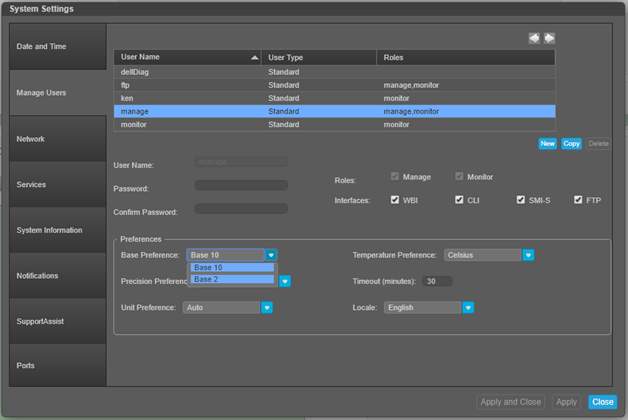
»(рис. 1). Настройки системы - Вкладка «Управление пользователями»
-
Выберите учетную запись пользователя, которая будет отображаться в Base 2
-
В разделе «Настройки» в раскрывающемся списке «Базовые предпочтения:» выберите «База 2».

Рис. 2. Настройки системы — вкладка «Управление пользователем» — раздел «Настройки»
-
Выйдите из PowerVault Manager
-
Снова войдите в PowerVault Manager, и теперь отображаются размеры томов и другая информация, сообщаемая с использованием единиц Base-2.
Дополнительная информацияДополнительные сведения о системе хранения данных Dell PowerVault серии ME4 см. в Руководстве администратора.
Калькулятор преобразования хранилища данных можно найти здесь на сайте calctool.org. Обратите внимание, что calctool.org является независимым сторонним сайтом и не был создан Dell Technologies.
Калькулятор преобразования хранилища данных можно найти здесь на сайте calctool.org. Обратите внимание, что calctool.org является независимым сторонним сайтом и не был создан Dell Technologies.
Dotčené produkty
ME Series, OEMR ME40XX and ME4XX, Dell EMC PowerVault ME4012, Dell EMC PowerVault ME4024, Dell EMC PowerVault ME4084, Dell EMC PowerVault ME412 Expansion, Dell EMC PowerVault ME424 Expansion, Dell EMC PowerVault ME484, PowerVault ME5012
, PowerVault ME5024
...
Produkty
PowerVault ME5084Vlastnosti článku
Číslo článku: 000177925
Typ článku: How To
Poslední úprava: 28 říj 2024
Verze: 6
Najděte odpovědi na své otázky od ostatních uživatelů společnosti Dell
Služby podpory
Zkontrolujte, zda se na vaše zařízení vztahují služby podpory.